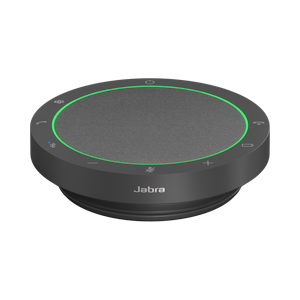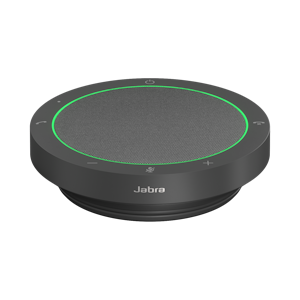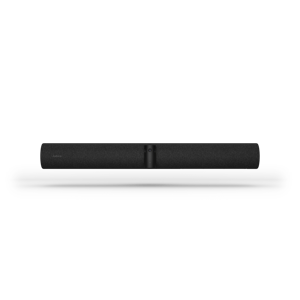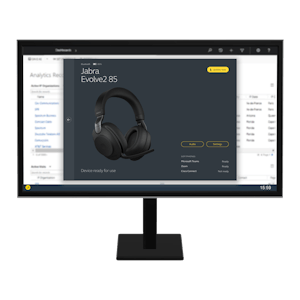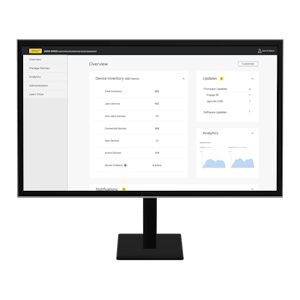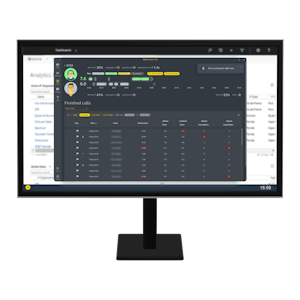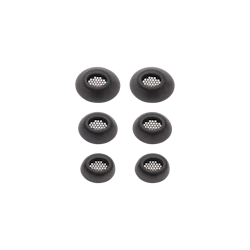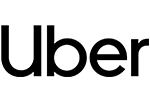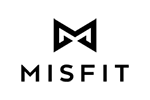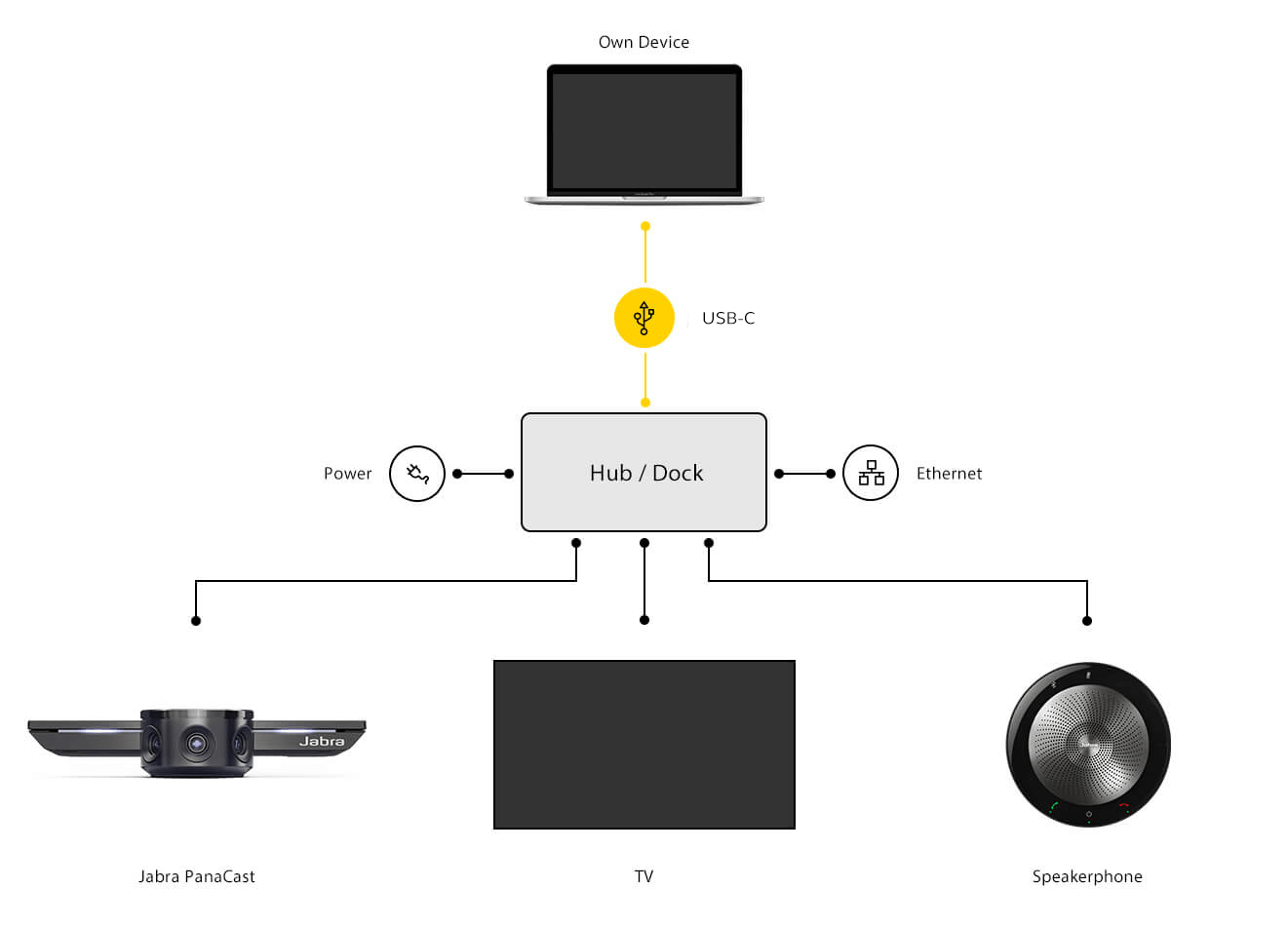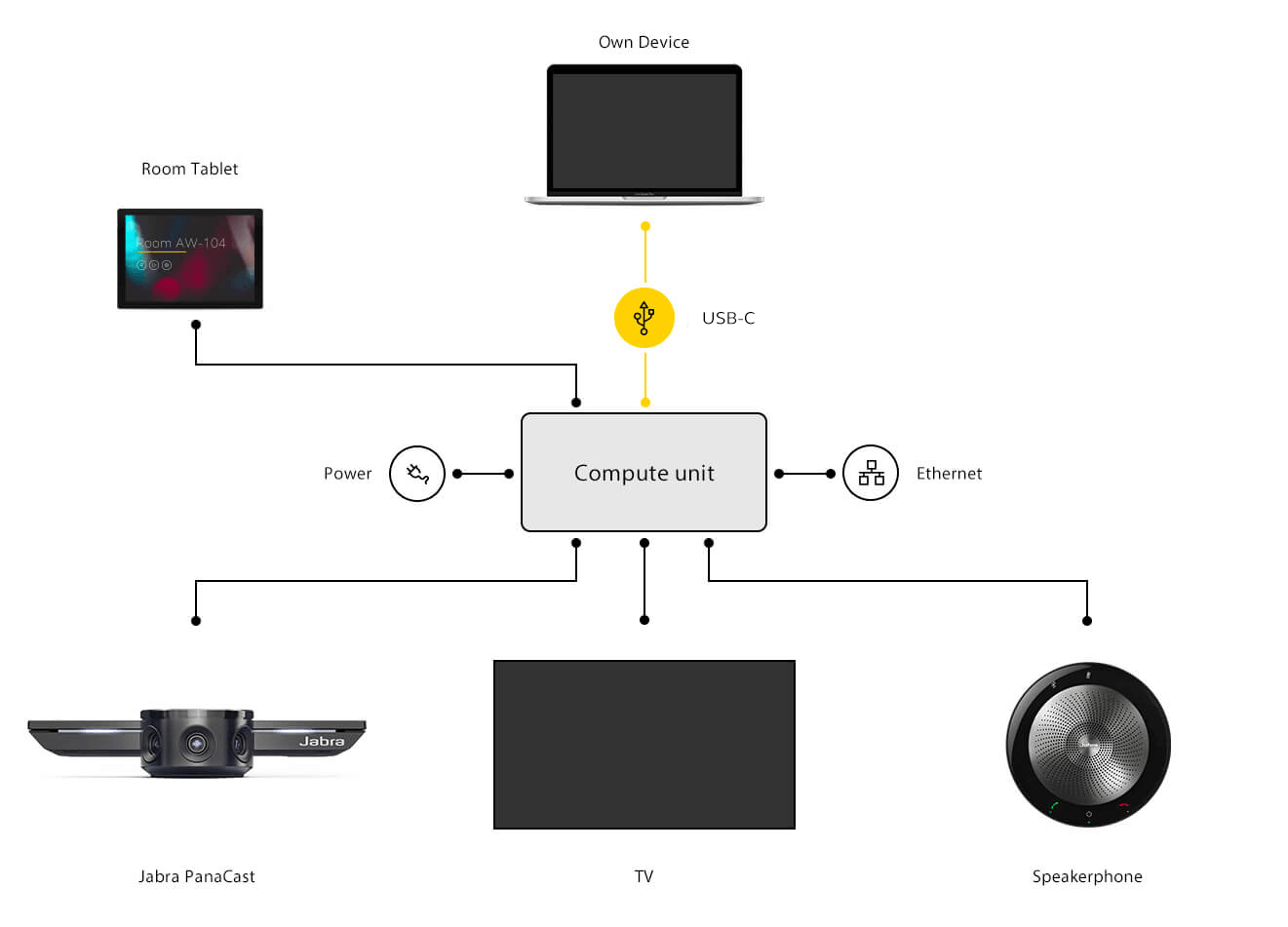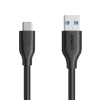国/地域
国/地方を選択
Afghanistan
Albania
Algeria
Andorra
Angola
Anguilla
Antigua and Barbuda
Argentina
Armenia
Aruba
Australia
Austria
Azerbaijan
Bahamas
Bahrain
Bangladesh
Barbados
Belarus
Belgium
Belize
Benin
Bermuda
Bhutan
Bolivia
Bosnia and Herzegovina
Botswana
Brazil
Brunei
Bulgaria
Burkina Faso
Burundi
Cambodia
Cameroon
Canada
Cape Verde
Cayman Islands
Central African
Chad
Chile
China
Colombia
Comoros
Congo
Costa Rica
Côte d’Ivoire
Croatia
Cuba
Cyprus
Czech Republic
Denmark
Djibouti
Dominican Republic
DR Congo
Ecuador
Egypt
El Salvador
Equatorial
Eritrea
Estonia
Ethiopia
Faroe Islands
Faso
Fiji
Finland
France
Gabon
Gambia
Georgia
Germany
Ghana
Gibraltar
Greece
Greenland
Grenada
Guadeloupe
Guam
Guatemala
Guinea-Bissau
Guyana
Haiti
Honduras
Hong Kong, SAR of China
Hungary
Iceland
India
Indonesia
Iraq
Ireland
Israel
Italy
Jamaica
Jordan
Kazakhstan
Kenya
Kiribati
Korea
Kuwait
Kyrgyzstan
Lao
Laos
Latvia
Lebanon
Lesotho
Liberia
Libya
Liechtenstein
Lithuania
Luxembourg
Macau, SAR of China
Macedonia
Madagascar
Malawi
Malaysia
Maldives
Mali
Malta
Mauritania
Mauritius
Mexico
Micronesia
Moldova
Monaco
Mongolia
Montenegro
Montserrat
Morocco
Mozambique
Myanmar
Namibia
Nauru
Nepal
Netherlands
New Caledonia
New Zealand
Nicaragua
Niger
Nigeria
Niue
Norway
Oman
Pakistan
Palau
Panama
Papua New Guinea
Paraguay
Peru
Philippines
Poland
Portugal
Puerto Rico
Qatar
Reunion
Romania
Rwanda
Samoa
San Marino
São Tomé and Príncipe
Saudi Arabia
Senegal
Serbia
Serbia and Montenegro
Seychelles
Sierra Leone
Singapore
Slovakia
Slovenia
Somalia
South Africa
Spain
Sri Lanka
Suriname
Swaziland
Sweden
Switzerland
Taiwan, China
Tajikistan
Tanzania
Thailand
Togo
Tonga
Trinidad and Tobago
Tunisia
Turkey
Turkmenistan
Tuvalu
Uganda
Ukraine
United Arab Emirates
United Kingdom
United States
Uruguay
Uzbekistan
Vanuatu
Venezuela
Vietnam
Zambia
Zimbabwe
日本
[{"Id":"074f0f43-c683-420c-9545-35b2a763c573","Name":"Canada","TemplateId":"4923098f-491a-4556-9bfb-4919d7e9b715","CountryName":"Canada","IsoCode":"CA","States":[{"CountryStateName":"Alberta","IsoCode":"AB","Name":"Alberta","TemplateId":"f891437f-5d91-4d4c-8f0c-803fb660a4bb","Id":"e8fd500e-f7cb-4551-b2b0-9fbb8cc22202"},{"CountryStateName":"British Columbia","IsoCode":"BC","Name":"British Columbia","TemplateId":"f891437f-5d91-4d4c-8f0c-803fb660a4bb","Id":"4d1072bf-04e1-4198-a7df-7d72ab0f798d"},{"CountryStateName":"Manitoba","IsoCode":"MB","Name":"Manitoba","TemplateId":"f891437f-5d91-4d4c-8f0c-803fb660a4bb","Id":"1a3674ea-b6c1-4faa-88ee-972ba00f7e46"},{"CountryStateName":"New Brunswick","IsoCode":"NB","Name":"New Brunswick","TemplateId":"f891437f-5d91-4d4c-8f0c-803fb660a4bb","Id":"47a7fbb2-29ac-4292-a2ad-a8418cfa5f40"},{"CountryStateName":"Newfoundland and Labrador","IsoCode":"NL","Name":"Newfoundland and Labrador","TemplateId":"f891437f-5d91-4d4c-8f0c-803fb660a4bb","Id":"572d8e5d-08e3-4296-870e-bc19e82c26fc"},{"CountryStateName":"Northwest Territories","IsoCode":"NT","Name":"Northwest Territories","TemplateId":"f891437f-5d91-4d4c-8f0c-803fb660a4bb","Id":"80e7534d-039b-4bf9-a08b-9ac9c4b67d39"},{"CountryStateName":"Nova Scotia","IsoCode":"NS","Name":"Nova Scotia","TemplateId":"f891437f-5d91-4d4c-8f0c-803fb660a4bb","Id":"b6ae97ea-967d-48b7-be87-d9c61a843507"},{"CountryStateName":"Nunavut","IsoCode":"NU","Name":"Nunavut","TemplateId":"f891437f-5d91-4d4c-8f0c-803fb660a4bb","Id":"d4a28ca4-d9c6-4690-aa58-b49feaf9da1e"},{"CountryStateName":"Ontario","IsoCode":"ON","Name":"Ontario","TemplateId":"f891437f-5d91-4d4c-8f0c-803fb660a4bb","Id":"973e7e9c-33aa-481a-90e3-8cc5920451b1"},{"CountryStateName":"Prince Edward Island","IsoCode":"PE","Name":"Prince Edward Island","TemplateId":"f891437f-5d91-4d4c-8f0c-803fb660a4bb","Id":"96f709db-d751-44dc-93a7-151fc0ac50a9"},{"CountryStateName":"Quebec","IsoCode":"QC","Name":"Quebec","TemplateId":"f891437f-5d91-4d4c-8f0c-803fb660a4bb","Id":"67105cdc-4363-4fea-936a-6801c64eac70"},{"CountryStateName":"Saskatchewan","IsoCode":"SK","Name":"Saskatchewan","TemplateId":"f891437f-5d91-4d4c-8f0c-803fb660a4bb","Id":"21a6ce89-cd94-4125-bda2-04eb1bf962c7"},{"CountryStateName":"Yukon","IsoCode":"YT","Name":"Yukon","TemplateId":"f891437f-5d91-4d4c-8f0c-803fb660a4bb","Id":"6a276c49-05bd-4a94-be0d-6dd35c15e4c5"}]},{"Id":"24f2612a-f1c3-4e00-88aa-71ecd182eb98","Name":"United States","TemplateId":"4923098f-491a-4556-9bfb-4919d7e9b715","CountryName":"United States","IsoCode":"US","States":[{"CountryStateName":"Alabama","IsoCode":"AL","Name":"Alabama","TemplateId":"f891437f-5d91-4d4c-8f0c-803fb660a4bb","Id":"15ca6202-f463-4c8a-877d-161f42fffc08"},{"CountryStateName":"Alaska","IsoCode":"AK","Name":"Alaska","TemplateId":"f891437f-5d91-4d4c-8f0c-803fb660a4bb","Id":"a0033076-bb99-47a2-85c3-10be1aa8bf95"},{"CountryStateName":"Arizona","IsoCode":"AZ","Name":"Arizona","TemplateId":"f891437f-5d91-4d4c-8f0c-803fb660a4bb","Id":"364e0749-1969-4601-aa4f-d8958a7b9a2c"},{"CountryStateName":"Arkansas","IsoCode":"AR","Name":"Arkansas","TemplateId":"f891437f-5d91-4d4c-8f0c-803fb660a4bb","Id":"6388f056-9e1f-495a-a671-80486ef89db3"},{"CountryStateName":"California","IsoCode":"CA","Name":"California","TemplateId":"f891437f-5d91-4d4c-8f0c-803fb660a4bb","Id":"3b5079ed-5404-4c19-b120-29f61b3f012d"},{"CountryStateName":"Colorado","IsoCode":"CO","Name":"Colorado","TemplateId":"f891437f-5d91-4d4c-8f0c-803fb660a4bb","Id":"e102415f-2f6d-43cd-bde2-be05c9666537"},{"CountryStateName":"Connecticut","IsoCode":"CT","Name":"Connecticut","TemplateId":"f891437f-5d91-4d4c-8f0c-803fb660a4bb","Id":"bd895b0b-97eb-4109-abb6-0fc911c81be1"},{"CountryStateName":"Delaware","IsoCode":"DE","Name":"Delaware","TemplateId":"f891437f-5d91-4d4c-8f0c-803fb660a4bb","Id":"bd9fae1e-92ed-4352-af9c-008bf4e9f17f"},{"CountryStateName":"Florida","IsoCode":"FL","Name":"Florida","TemplateId":"f891437f-5d91-4d4c-8f0c-803fb660a4bb","Id":"de5787f5-84ec-4c5d-bd74-62bdf676e5d6"},{"CountryStateName":"Georgia","IsoCode":"GA","Name":"Georgia","TemplateId":"f891437f-5d91-4d4c-8f0c-803fb660a4bb","Id":"6a5d69b1-85e6-4041-bcec-e2cc66da0b56"},{"CountryStateName":"Hawaii","IsoCode":"HI","Name":"Hawaii","TemplateId":"f891437f-5d91-4d4c-8f0c-803fb660a4bb","Id":"12775779-ae41-4dde-96c9-a158fe837bf7"},{"CountryStateName":"Idaho","IsoCode":"ID","Name":"Idaho","TemplateId":"f891437f-5d91-4d4c-8f0c-803fb660a4bb","Id":"2e8ca532-0d1f-421a-b3ff-d53f9bcf51fd"},{"CountryStateName":"Illinois","IsoCode":"IL","Name":"Illinois","TemplateId":"f891437f-5d91-4d4c-8f0c-803fb660a4bb","Id":"faf8114f-4bb9-49d6-ad7f-121ac5245b2b"},{"CountryStateName":"Indiana","IsoCode":"IN","Name":"Indiana","TemplateId":"f891437f-5d91-4d4c-8f0c-803fb660a4bb","Id":"29709f83-8d5d-44da-aa7a-a33a69f0f834"},{"CountryStateName":"Iowa","IsoCode":"IA","Name":"Iowa","TemplateId":"f891437f-5d91-4d4c-8f0c-803fb660a4bb","Id":"281117ec-4b90-4cc9-8f18-497b3b181d51"},{"CountryStateName":"Kansas","IsoCode":"KS","Name":"Kansas","TemplateId":"f891437f-5d91-4d4c-8f0c-803fb660a4bb","Id":"8456457d-474e-43eb-931c-a0907a89dcb8"},{"CountryStateName":"Kentucky","IsoCode":"KY","Name":"Kentucky","TemplateId":"f891437f-5d91-4d4c-8f0c-803fb660a4bb","Id":"98ea9895-1769-49f5-9b4d-cecb25c01f4d"},{"CountryStateName":"Louisiana","IsoCode":"LA","Name":"Louisiana","TemplateId":"f891437f-5d91-4d4c-8f0c-803fb660a4bb","Id":"fb5014dd-bbe0-4107-a730-8b648bfa0d89"},{"CountryStateName":"Maine","IsoCode":"ME","Name":"Maine","TemplateId":"f891437f-5d91-4d4c-8f0c-803fb660a4bb","Id":"3e5e4e37-e055-4817-874d-571954a85abb"},{"CountryStateName":"Maryland","IsoCode":"MD","Name":"Maryland","TemplateId":"f891437f-5d91-4d4c-8f0c-803fb660a4bb","Id":"d8c255da-95b9-4624-8fc5-75ed54497e8d"},{"CountryStateName":"Massachusetts","IsoCode":"MA","Name":"Massachusetts","TemplateId":"f891437f-5d91-4d4c-8f0c-803fb660a4bb","Id":"e45b61f5-4638-4add-8a91-ebadf03664ff"},{"CountryStateName":"Michigan","IsoCode":"MI","Name":"Michigan","TemplateId":"f891437f-5d91-4d4c-8f0c-803fb660a4bb","Id":"38f1145c-d99e-407e-8507-361fbe8c1357"},{"CountryStateName":"Minnesota","IsoCode":"MN","Name":"Minnesota","TemplateId":"f891437f-5d91-4d4c-8f0c-803fb660a4bb","Id":"46f4d32f-e473-4a60-b696-acaa93e488f7"},{"CountryStateName":"Mississippi","IsoCode":"MS","Name":"Mississippi","TemplateId":"f891437f-5d91-4d4c-8f0c-803fb660a4bb","Id":"5347e276-8507-42ae-b1e4-52ac4209d88e"},{"CountryStateName":"Missouri","IsoCode":"MO","Name":"Missouri","TemplateId":"f891437f-5d91-4d4c-8f0c-803fb660a4bb","Id":"aa538194-3012-4d9a-a11b-7a81bdf20659"},{"CountryStateName":"Montana","IsoCode":"MT","Name":"Montana","TemplateId":"f891437f-5d91-4d4c-8f0c-803fb660a4bb","Id":"edc5d168-8f78-4f09-8bba-d9dac5b617fa"},{"CountryStateName":"Nebraska","IsoCode":"NE","Name":"Nebraska","TemplateId":"f891437f-5d91-4d4c-8f0c-803fb660a4bb","Id":"db737ce6-6ec1-4598-9ebc-2c048873e13c"},{"CountryStateName":"Nevada","IsoCode":"NV","Name":"Nevada","TemplateId":"f891437f-5d91-4d4c-8f0c-803fb660a4bb","Id":"b5468138-e919-4f7d-8d4f-16a22f82efcd"},{"CountryStateName":"New Hampshire","IsoCode":"NH","Name":"New Hampshire","TemplateId":"f891437f-5d91-4d4c-8f0c-803fb660a4bb","Id":"a6fda22d-db53-44a3-94ff-6e20fa88cf21"},{"CountryStateName":"New Jersey","IsoCode":"NJ","Name":"New Jersey","TemplateId":"f891437f-5d91-4d4c-8f0c-803fb660a4bb","Id":"736c7733-9a36-4699-a7e9-e7f4d26fb202"},{"CountryStateName":"New Mexico","IsoCode":"NM","Name":"New Mexico","TemplateId":"f891437f-5d91-4d4c-8f0c-803fb660a4bb","Id":"83bc08e6-cd81-4d83-b81d-8ce07abd9713"},{"CountryStateName":"New York","IsoCode":"NY","Name":"New York","TemplateId":"f891437f-5d91-4d4c-8f0c-803fb660a4bb","Id":"cea1b4c1-b3db-47a6-bb55-9122e7d71d24"},{"CountryStateName":"North Carolina","IsoCode":"NC","Name":"North Carolina","TemplateId":"f891437f-5d91-4d4c-8f0c-803fb660a4bb","Id":"f0e94f62-2623-4fa9-a057-1aa637fa09b3"},{"CountryStateName":"North Dakota","IsoCode":"ND","Name":"North Dakota","TemplateId":"f891437f-5d91-4d4c-8f0c-803fb660a4bb","Id":"5072a120-ce4f-4b80-ae8c-c0324bd75bf6"},{"CountryStateName":"Ohio","IsoCode":"OH","Name":"Ohio","TemplateId":"f891437f-5d91-4d4c-8f0c-803fb660a4bb","Id":"35b81de9-5be7-4050-a0a9-04b923c34232"},{"CountryStateName":"Oklahoma","IsoCode":"OK","Name":"Oklahoma","TemplateId":"f891437f-5d91-4d4c-8f0c-803fb660a4bb","Id":"0318dc61-1018-4833-beac-242fb2f414a5"},{"CountryStateName":"Oregon","IsoCode":"OR","Name":"Oregon","TemplateId":"f891437f-5d91-4d4c-8f0c-803fb660a4bb","Id":"1ae91759-d4f8-42ca-a183-51354dfc5aa4"},{"CountryStateName":"Pennsylvania","IsoCode":"PA","Name":"Pennsylvania","TemplateId":"f891437f-5d91-4d4c-8f0c-803fb660a4bb","Id":"248169d2-3a25-48b9-972f-2dac8caa978d"},{"CountryStateName":"Rhode Island","IsoCode":"RI","Name":"Rhode Island","TemplateId":"f891437f-5d91-4d4c-8f0c-803fb660a4bb","Id":"e400ef78-e771-4759-a14c-2d2697a5bcee"},{"CountryStateName":"South Carolina","IsoCode":"SC","Name":"South Carolina","TemplateId":"f891437f-5d91-4d4c-8f0c-803fb660a4bb","Id":"69b557a6-2df4-43fe-8ba0-547a919cd19d"},{"CountryStateName":"South Dakota","IsoCode":"SD","Name":"South Dakota","TemplateId":"f891437f-5d91-4d4c-8f0c-803fb660a4bb","Id":"96a94804-3ef4-4c2a-9649-e35fd5416319"},{"CountryStateName":"Tennessee","IsoCode":"TN","Name":"Tennessee","TemplateId":"f891437f-5d91-4d4c-8f0c-803fb660a4bb","Id":"303ceca4-4909-4b2d-b2ad-c1226136eac2"},{"CountryStateName":"Texas","IsoCode":"TX","Name":"Texas","TemplateId":"f891437f-5d91-4d4c-8f0c-803fb660a4bb","Id":"07c50204-82f3-4e2b-8ac6-55d4a66ee6e3"},{"CountryStateName":"Utah","IsoCode":"UT","Name":"Utah","TemplateId":"f891437f-5d91-4d4c-8f0c-803fb660a4bb","Id":"7456cf80-e794-4b50-8380-5e0579d4ee70"},{"CountryStateName":"Vermont","IsoCode":"VT","Name":"Vermont","TemplateId":"f891437f-5d91-4d4c-8f0c-803fb660a4bb","Id":"39cd48d6-53b8-4652-b96a-6c2694b8d22d"},{"CountryStateName":"Virginia","IsoCode":"VA","Name":"Virginia","TemplateId":"f891437f-5d91-4d4c-8f0c-803fb660a4bb","Id":"59262679-f549-45c4-b9af-a376048fb941"},{"CountryStateName":"Washington DC","IsoCode":"DC","Name":"Washington DC","TemplateId":"f891437f-5d91-4d4c-8f0c-803fb660a4bb","Id":"0aeec683-4c06-488f-9ab1-a79473c4c655"},{"CountryStateName":"Washington","IsoCode":"WA","Name":"Washington","TemplateId":"f891437f-5d91-4d4c-8f0c-803fb660a4bb","Id":"6b9f1146-382e-4c3f-8e0a-53e5f79c879d"},{"CountryStateName":"West Virginia","IsoCode":"WV","Name":"West Virginia","TemplateId":"f891437f-5d91-4d4c-8f0c-803fb660a4bb","Id":"b1ecae8a-0a3f-493b-b415-7670b6fee01e"},{"CountryStateName":"Wisconsin","IsoCode":"WI","Name":"Wisconsin","TemplateId":"f891437f-5d91-4d4c-8f0c-803fb660a4bb","Id":"576b0e05-a33e-412a-a8ac-9b1a0dff27f1"},{"CountryStateName":"Wyoming","IsoCode":"WY","Name":"Wyoming","TemplateId":"f891437f-5d91-4d4c-8f0c-803fb660a4bb","Id":"7d956639-87af-4606-9259-977067fd2eac"}]}]